أن يتعطل هاتفك الأندرويد على وضع مكالمات الطوارئ فقط يا له من عذاب، خاصة عندما تجد نفسك في أمس الحاجة لإجراء مكالمة هاتفية عاجلة أو كنت تنتظر مكالمة هاتفية هامة من أحد أصدقائك أو زملائك في العمل. بالطبع، تعطل هاتفك الأندرويد على وضع مكالمات الطوارئ يعني أنك لن تتمكن من إجراء أو تلقي أي مكالمات هاتفية، وكذلك بالنسبة لرسائل SMS النصية القصيرة.
تظهر هذه المشكلة لعدة أسباب منها عندما يواجه الهاتف مشكلة في الاتصال بمزود الخدمة الرئيسي أو عندما يكون هناك مشكلة في سوفتوير الهاتف. أيضاً من الممكن أن تظهر هذه المشكلة إذا لم تكن قمت بسداد فاتورة الخط الخاص بك لفترة زمنية طويلة مما ترتب عليه إيقاف الخدمة على خطك. هذه هي الأسباب الشائعة التي قد ينتج عنها تعطل الاندرويد على وضع مكالمات الطوارئ، ولكنها بالتأكيد ليست أسباباً منطقية.
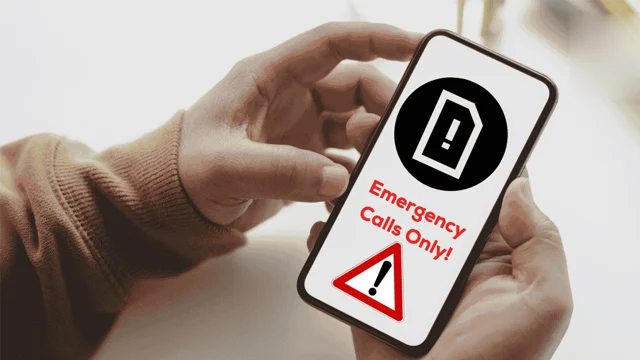 |
| حل مشكلة تعطل الاندرويد على وضع مكالمات الطوارئ |
تعطل هواتف الأندرويد على وضع مكالمات الطوارئ من أكثر المشاكل الشائعة التي تواجه عدد كبير من الناس، وفي أغلب الأحوال يتم تعطل الهاتف على وضع الاتصال هذا عندما لا يكون هناك شريحة خط في درج شرائح SIM بداخل الهاتف. أو من الممكن ألا تكون شريحة الخط متصلة بشكل صحيح بدرج الشريحة الداخلية نتيجة عدم تركيبها بشكل صحيح. من الوارد أيضاً أن تكون مجرد مشكلة عرضية مؤقتة في سوفتوير الهاتف أو الاتصال بشبكة غير صحيحة. باختصار، نتيجة هذه المشاكل يبدأ النظام في تطوير مشكلة تتسبب في تعطل الهاتف على وضع مكالمات الطوارئ. سنحاول من خلال هذا الدليل توضيح كيفية إصلاح هذا الخلل واستعادة الهاتف إلى وضع المكالمات الطبيعي مرة أخرى.
█ قُم بتفعيل وضع الطيران للحظات قليلة
 |
| قم بتفعيل وضع الطيران للحظات قليلة |
تم تطوير وضع الطيران في الأساس حتى لا تتعارض إشارات الهاتف مع موجات الراديو الخاصة بالرادارات في المطارات. من خلال تفعيل وضع الطيران يتم تعطيل جميع شبكات الهاتف اللاسلكية بما في ذلك شبكات الاتصال الرئيسية والبلوتوث وشبكة الواي فاي. عندما يتعطل هاتفك على وضع مكالمات الطوارئ، من الأفضل أن تحاول تفعيل وضع الطيران للحظات قليلة ثم إعادة تعطيله مرة أخرى. بهذا الشكل ستسمح للهاتف بإعادة تهيئة نفسه على الاتصال بالشبكة من جديد مرة أخرى.
كل ما عليك فعله هو سحب لوحة الإعدادات السريعة من أعلى الهاتف ثم النقر فوق رمز الطائرة. انتظر لمدة 10 ثوانِ على أقصى تقدير، ثم قم بتعطيل وضع الطيران مرة أخرى من خلال النقر على نفس الرمز. حينها سيبدأ الهاتف في معاودة الاتصال بالشبكة مرة أخرى وعلى الأرجح سيتم حل المشكلة.
█ قُم بعمل إعادة تشغيل (ريستارت) للهاتف
 |
| قم بعمل إعادة تشغيل (ريستارت) للهاتف |
إذا لم تفلح حيلة تفعيل وضع الطيران، فمن الأفضل أن تبادر بعمل إعادة تشغيل (ريستارت) للهاتف. عمل إعادة تشغيل للهاتف يعني أنك تطلب من الهاتف أن يقوم بتعطيل جميع الخدمات وتنظيف ذاكرة التخزين المؤقتة التي قد تكون سبباً في تعطل الهاتف على وضع مكالمات الطوارئ. يُذكر أنه من الضروري عمل إعادة تشغيل للهاتف بين كل حين والآخر لإصلاح أي خلل مؤقت في الهاتف وتنظيف الذاكرة العشوائية وحذف ملفات ذاكرة التخزين المؤقتة.
يوصي الخبراء بضرورة عمل إعادة تشغيل للهاتف مرة أو مرتين أسبوعياً لضمان الحصول على أفضل أداء وتفادي مشاكل التباطؤ أو التأخير وإصلاح المشاكل العرضية في سوفتوير الهاتف. في هذه الحالة ولإصلاح مشكلة تعطل الهاتف على وضع الطيران، قم بالنقر مطولاً فوق الزر الجانبي ثم اختر من قائمة التشغيل خيار "إعادة تشغيل" أو "Restart" ثم انتظر لحظات قليلة ثم أعد تشغيل الهاتف مرة أخرى.
█ قُم بإزالة شريحة SIM وأعد تركيبها من جديد
 |
| قم بإزالة شريحة SIM وأعد تركيبها من جديد |
إذا كنت قمت بشراء الهاتف للتو واتضح لك أن الهاتف مُعطّل على وضع مكالمات الطوارئ فمن المحتمل أن تكون قمت بتركيب شريحة الخط بشكل غير صحيح أو معكوس في درج شرائح SIM. من الممكن أيضاً ألا تكون الشريحة موصولة بشكل صحيح من الموصلات المعدنية المسؤولة عن تلقي وإرسال الإشارة لشريحة الخط.
ولذلك، من الأفضل إزالة شريحة الخط وإعادة تركيبها من جديد وحاول أن تقوم بتركيبها بشكل صحيح. إذا كنت غير متأكد من طريقة تركيب الشريحة فيمكنك الاستعانة بكتيب الإرشادات المُرفق مع الهاتف أو الاستعانة بصديق لديه خبرة في الأمر. فقط تأكد من توصيل شريحة الخط في درج شرائح SIM لنهايته ثم أعد إغلاق درج الشرائح مرة أخرى لنهايته.
█ قُم بالتبديل إلى وضع اتصال/شبكة مختلفة
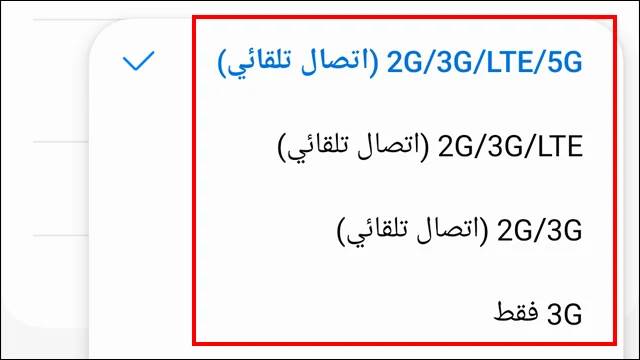 |
| قم بالتبديل إلى وضع اتصال/شبكة مختلفة |
أغلب هواتف الأندرويد تدعم أكثر من شبكة واحدة، مثل 3G و 4G و 5G أو حتى 2G. من المحتمل أنك قمت باختيار شبكة من بينهما غير متوافقة بشكل كامل مع مزود الخدمة، مما تسبب في تعطل الخدمة وتحويل الهاتف إلى وضع مكالمات الطوارئ فقط. كل ما يلزمك فعله هو التبديل إلى وضع اتصال آخر.
فإذا كنت على شبكة 5G فقم بالتبديل إلى 4G أو 3G والعكس صحيح. لكي تتمكن من التبديل بين أوضاع الشبكات قم بالدخول إلى الإعدادات ثم انقر فوق خيار الاتصالات والشبكات ثم اختر اتصال الإنترنت و SIM ثم انقر فوق الوضع المُفضل لنوع الشبكة. من هناك اختر شبكة أخرى بخلاف الشبكة الحالية.
قد يهمك أيضاً: ما الفرق بين E و H و H+ و 3G و 4G و LTE و 4G+ و 5G عندما تظهر علي هاتفك
█ إعادة ضبط إعدادات الشبكة
 |
| إعادة تهيئة عدادات الشبكة |
إعدادات الشبكة على هاتفك الأندرويد هي المسؤولة عن طريقة وكيفية تفاعل الهاتف مع الشبكات اللاسلكية. إذا حدث خلل في تلك الإعدادات أو تلف في ملفات التخزين المؤقتة الخاصة بالإعدادات، على الأرجح ستبدأ في مواجهة العديد من المشاكل أثناء الاتصال بشبكة مزود الخدمة سواء من حيث شريحة الخط أو الاتصال بالإنترنت.
لذلك، من الأفضل إعادة تعيين إعدادات الشبكة مرة أخرى. لكي تتمكن من فعل ذلك قم بالدخول إلى الإعدادات > النظام > الإدارة العامة > إعادة الضبط > إعادة ضبط الشبكة ثم انقر فوق إعادة الضبط. بعد ذلك قم بعمل إعادة تشغيل للهاتف وتحقق مما إذا كانت المشكلة قد اختفت أم لا تزال متواجدة.
█ إعادة ضبط المصنع
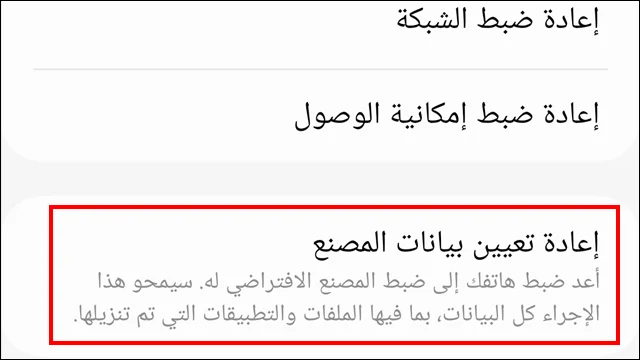 |
| إعادة ضبط المصنع |
إذا لم تنجح في إصلاح مشكلة تعطل الاندرويد على وضع مكالمات الطوارئ، فلم يعد متبقي أمامك الكثير من الخيارات. إذا كنت متأكد أن شريحة الخط متصلة بشكل صحيح في درج الشريحة، فربما يكون السوفتوير هو المُلام في هذه الحالة.
الحل الوحيد المتبقي أمامك هو عمل إعادة ضبط المصنع للهاتف "Factory Reset". لاحظ أن عمل إعادة ضبط المصنع سوف يتسبب في حذف جميع البيانات التي تحتفظ بها على ذاكرة الهاتف، وبالتالي قبل الشروع في هذه العملية تأكد من الاحتفاظ بنسخة احتياطية من بياناتك في مكان آمن قبل البدء. بعد ذلك قم بالدخول إلى الإعدادات > النظام > الإدارة العامة > إعادة الضبط > إعادة تعيين بيانات المصنع ثم من الأسفل قم بالنقر فوق "إعادة الضبط".
اقرأ المزيد: كيف تقوم بتأمين هاتفك الأندرويد بشكل أفضل ؟
**********
